Per chi riceve tanta posta come me e possiede più di un account, può risultare utile creare delle regole sui messaggi in entrata, tali da poter rendere il più possibile organizzata la nostra posta.

Le regole di Mail di Mac OS X sono facili da applicare, ma bisogna avere ben chiaro cosa vogliamo fare. I livelli di personalizzazione sono molto elevati.
Oggi SlideToMac vi fornirà delle informazioni generali, tramite qualche esempio pratico, come poter creare delle regole.
- Spostare le email in una cartella
E’ forse una delle più classiche regole. All’arrivo di una mail di un certo mittente, questa verrà spostata automaticamente in una cartella.
La prima cosa da fare, ovviamente, sarà quella di creare la cartella di riferimento.
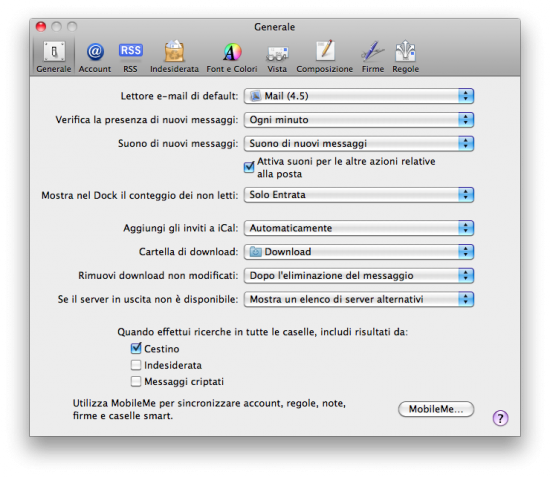
Nel nostro esempio, quando il mio collega blogger Gimmy mi invierà una mail, questa verrà spostata in locale nella sua cartella. Vediamo come fare.
Per prima cosa, andiamo sul menù “Mail” e quindi “Preferenze“. L’ultimo tab è quello di nostro interesse: “Regole“.
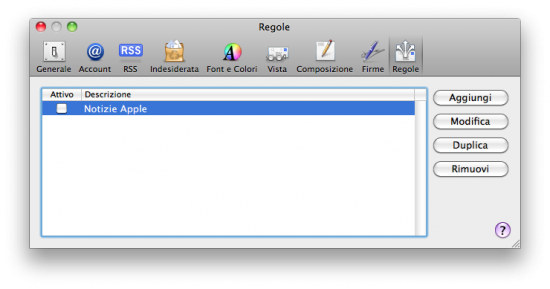
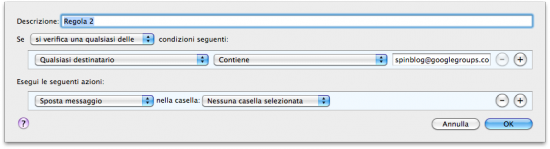
Selezioniamo “Aggiungi“. Nel campo “Descrizione” assegniamo un nome alla regola che ci possa far capire quale azione compia.
Il tab successivo presenta due voci:
- Si verifica una qualsiasi delle condizioni: ovvero in caso di due o più condizioni, ne basta una soltanto affinché la regola venga applicata;
- Si verificano tutte le condizioni: in caso di due o più condizioni, la regola verrà applicata se e solo se tutte saranno rispettate.
Nel campo successivo andremo ad inserire le condizioni. Le possibilità sono molte. Nel nostro caso, andremo a scegliere la condizione “Da“, in quanto andremo ad agire sul mittente della mail stessa.
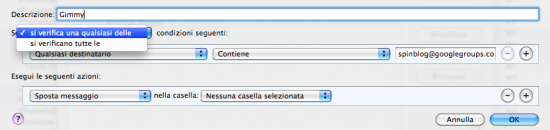
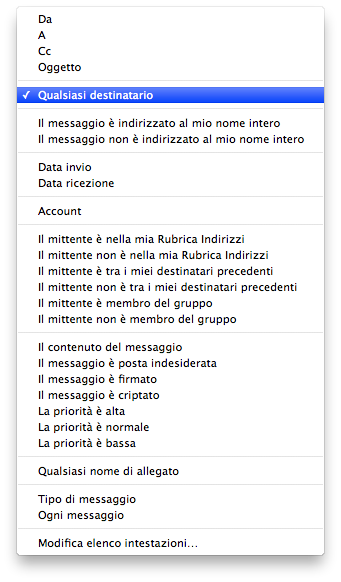
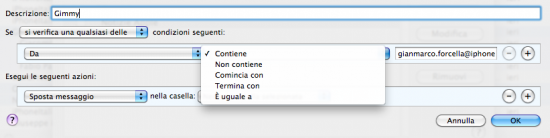
Il campo successivo ci darà la possibilità di decidere come effettuare la ricerca all’interno del campo “Da“. Nel nostro caso, andiamo a scegliere “E’ uguale a“, ovvero il mittente deve essere solo lui. E’ palese che in questo caso qualsiasi sub-condizione avessimo inserito il risultato sarebbe stato lo stesso, in quanto il mittente è sempre uno.
Il terzo campo è quello descrittivo: se una mail è selezionata, la regola completerà automaticamente tale campo in base alle condizioni inserite. E’ sempre possibile modificarlo.
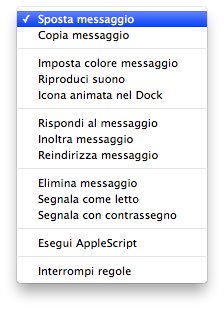
Passiamo ora a vedere come inserire le azioni. Anche in questo caso, le azioni possibili sono molte, in base all’esempio che abbiamo deciso, andremo a scegliere “Sposta Messaggio” e successivamente la casella di destinazione.
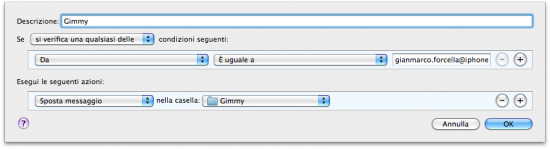
Come si può notare dalle figure, ci sono dei tasti “+” che consentono di inserire o altre condizioni oppure altri tipi di azioni.
- Compiere azioni multiple
Ora andremo a descrivere come far compiere azioni multiple al verificarsi di determinati eventi.
I passi iniziali sono comuni come nell’esempio precedente. Il nostro scopo sarà questo: quando arriva una mail da un determinato mittente con un certo tipo di oggetto, tale mail dovrà essere segnata con carattere rosso, animare l’icona del dock, reindirizzare la mail ad un altro destinatario e inserire un contrassegno.
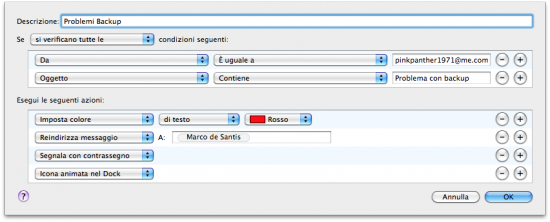
Nella figura potete vedere tutte le condizioni già inserite. Spieghiamole.
Il primo passo è stato quello di indicare che TUTTE le condizioni vengano rispettate, ovvero il mittente e l’oggetto. In questo caso è stato deciso di mettere come condizione sull’oggetto della mail “Contiene“, in quanto l’oggetto potrebbe contenere altri campi, come ad esempio la data.
Le azioni da eseguire sono le 4 indicate:
- Impostare il colore: possiamo scegliere lo sfondo o il testo; nel nostro caso il colore del testo;
- Icona Animata nel Dock: l’icona comincerà a fare i classici “balzi”;
- Segna con Contrassegno: verrà inserita la bandierina;
- Reindirizza messaggio: il messaggio verrà spedito così come arrivato anche ad altri destinatari.
Questi sono solo due esempi delle tante regole che possono essere applicati sulla nostra posta elettronica. Le condizioni sono molte e ancora di più le azioni da poter intraprendere.
La scelta della regola, ovviamente, dipenda da ciò che vogliamo far fare a Mail.
Vi consigliamo, se avete bisogno di aiuto, di consultare il nostro Forum.